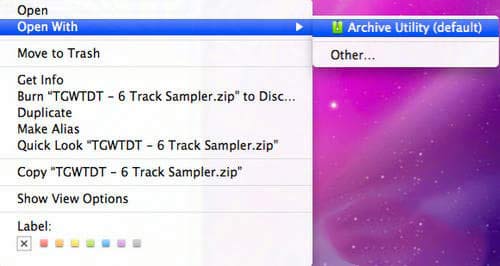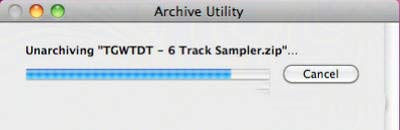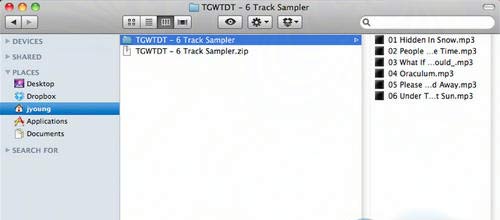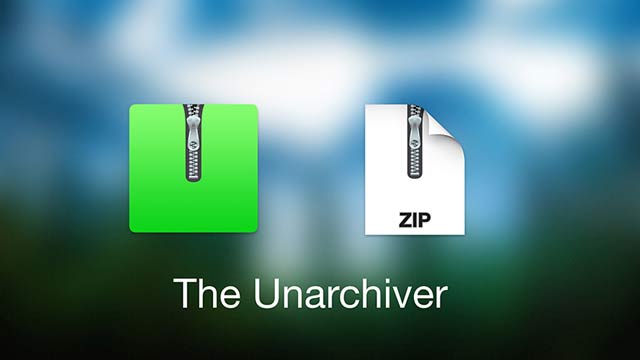Hệ điều hành macOS được đánh giá cao bởi sự tiện lợi và nhiều ưu điểm tuyệt vời khác. Một trong những ưu điểm của macOS là hỗ trợ giải nén file Zip tuy nhiên nó chưa đáp ứng hết được yêu cầu của người dùng. Thủ thuật Macbook hôm nay Kinh Nghiệm Số sẽ hướng dẫn bạn cách giải nén file Zip trên Macbook nhanh nhất và gợi ý một số phần mềm giải nén trên Macbook tốt.
Cách giải nén file Zip trên Macbook bằng tính năng có sẵn
Một trong những ưu điểm của Macbook là hỗ trợ người dùng giải nén định dạng file Zip bằng tính năng sẵn có. Rất đơn giản bạn có thể thực hiện bằng một trong hai cách như sau:
Cách 1: Nhấp đúp vào file Zip mà bạn cần giải nén.
Cách 2: Nhấp chuột phải vào file Zip chọn Open With chọn Archive Utility.
Tiếp đó, trên giao diện màn hình sẽ xuất hiện cửa sổ Archive Utility hiển thị quá trình giải nén.
Quá trình giải nén kết thúc sẽ xuất hiện một thư mục mới nằm cùng vị trí file Zip gốc. Lúc này, bạn đã có thể thêm, hoặc chạy file Zip vừa được giải nén.
Trong trường hợp nếu bạn gặp lỗi không giải nén file Zip trên Macbook được thì bạn sẽ cần sử dụng thêm một phần mềm giải nén Zip khác. Kinh Nghiệm Số sẽ tổng hợp trong phần dưới của bài viết.
Những phần mềm giải nén file trên Macbook tốt nhất
Zip được đánh giá là một trong những định dạng file nén phổ biến nhất hiện nay. Ngoài ra, cũng còn rất nhiều định dạng khác mà người dùng thường sử dụng.
Dưới đây là những phần mềm giải nén file trên Macbook tốt nhất mà bạn có thể tham khảo để thuận tiện trong việc giải nén file Mac trong nhiều trường hợp định dạng file khác nhau.
Winrar for Mac
Winrar là một trong những phần mềm nén và giải nén file được nhiều người sử dụng nhất hiện nay.
Phần mềm giải nén file này hỗ trợ được tất cả file ở nhiều định dạng đuôi khác nhau gồm: ZIP, RAR, CAB, ARJ, LZH, ACE, TAR, GZip, UUE, ISO, BZIP2, Z và 7-Zip.
Ngoài ra, đối với Winrar cho Mac bạn còn có thể nhanh chóng lưu trữ file chỉ với một cú nhấp chuột. Chính vì thế, đây sẽ là một sự lựa chọn hoàn hảo cho phép bạn nén, giải nén, lưu trữ, sao lưu và dễ dàng kiểm tra các file an toàn nhất. Tích hợp cả chức năng kiểm tra, quét virus cho các tệp tin đảm bảo sự an toàn nhất cho macbook của bạn.
Theo đánh giá của người dùng, Winrar có tốc độ nén và giải nén file nhanh nhất. Chỉ mặc định một giao diện duy nhất, Winrar sẵn sàng đáp ứng mọi yêu cầu người dùng với tốc độ nhanh và không giới hạn trong việc lưu trữ file.
So với nhiều phương pháp khác, Winrar là phần mềm nén 10 đến 50%, nhất là đối với các file có dung lượng nhỏ. Đây sẽ là một điểm cộng lớn giúp file được giảm dung lượng mà bạn dễ dàng chia sẻ cho bạn bè, đối tác dễ dàng.
>> Linh tải: Download WinRAR
Unarchiver cho Mac
Hoàn toàn miễn phí, Unarchiver là phần mềm dùng để mở và giải nén dữ liệu tập tệp rất được ưa chuộng hiện nay. Unarchiver hỗ trợ nhiều định dạng hơn và giải nén kho lưu trữ đã được tích hợp sẵn trong macOS winzip.
Hiện nay, để sử dụng phiên bản Unarchiver mới nhất cho Macbook yêu cầu phiên bản Mac OS X Lion trở lên.
Phần mềm này cũng hỗ trợ một loạt các định dạng khác nhau bao gồm cả 7zip, Gzip, TAR,… và hỗ trợ cả việc chia nhỏ tập tin có dung lượng lớn. Tuy nhiên, đây chỉ là một phần mềm giúp giải nén file cho Macbook mà chưa hỗ trợ quá trình nén file.
>> Link phần mềm: The Unarchiver
Betterzip for Mac
Ưu điểm của Betterzip for Mac là hỗ trợ giải nén tập tin, có dung lượng ít và rất dễ cài đặt sử dụng. Với Betterzip bạn có thể xem trước, chỉnh sửa, thêm hoặc cắt bớt tập tin trong kho lưu trữ mà không cần phải giải nén.
Vậy nên đây cũng là một trong những phần mềm giải nén file trên Macbook được nhiều người cài đặt và sử dụng khi cần thiết.
Như vậy, Kinh Nghiệm Số đã hướng dẫn đến bạn cách giải nén file Zip trên Macbook đơn giản nhất. Cùng với đó là một số phần mềm giải nén Macbook mà bạn có thể thuận tiện sử dụng trong nhiều trường hợp.
>> Xem thêm: Cách giải nén file Zip trên máy tính